Убедитесь, что значения ячеек в вашем наборе данных имеют одинаковый формат.
- Сортировка — удобная функция, поскольку она помогает упорядочить данные в осмысленном порядке.
- Однако несколько пользователей сообщают, что функция сортировки не работает должным образом в их наборах данных.
- Вы должны убедиться, что в значениях ячеек нет начальных или конечных пробелов.
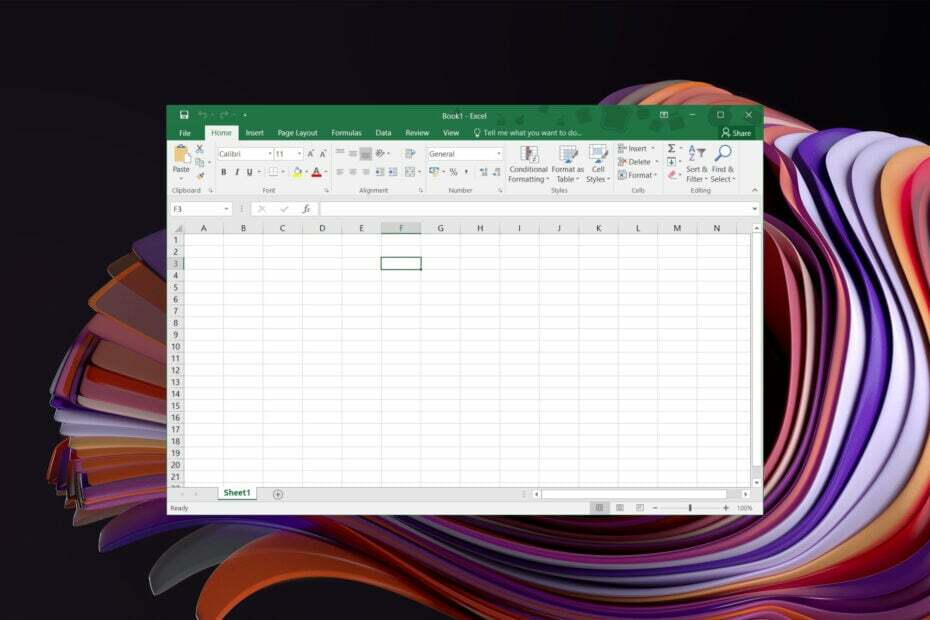
ИксУСТАНОВИТЕ, НАЖИМАЯ НА СКАЧАТЬ ФАЙЛ
- Загрузите Fortect и установите его. на вашем ПК.
- Запустите процесс сканирования инструмента для поиска поврежденных файлов, которые являются источником вашей проблемы.
- Щелкните правой кнопкой мыши Начать ремонт чтобы инструмент мог запустить алгоритм исправления.
- Fortect был скачан пользователем 0 читателей в этом месяце.
Microsoft Excel — это мощный инструмент, который помогает вам управлять огромным набором данных и превращать его в полезную информацию. Однако несколько пользователей Microsoft Excel сообщили, что у них не работает сортировка Excel, и они сталкиваются с проблемами при создании своих электронных таблиц.
Если вы также являетесь одним из таких пользователей, столкнувшихся с проблемой неработающей сортировки Excel, то вы попали по адресу. Потому что это руководство даст вам множество решений для решения проблемы с вашей стороны. Давайте приступим к делу.
Почему сортировка Excel не работает должным образом?
После некоторых исследований мы составили список причин, по которым сортировка Excel не работает должным образом на вашем ПК с Windows:
- Непечатаемые символы: Если на вашем листе Excel есть непечатаемые символы, такие как знаки абзаца, символы табуляции, необязательные дефисы и т. д., у инструмента возникнут проблемы с сортировкой данных.
- Скрытые строки или столбцы: наличие скрытых строк или столбцов также может помешать вам применение сортировки или фильтра.
- Вы уже отсортировали данные: по ошибке вы, возможно, уже применили сортировку к своим данным, поэтому форматирование больше не применяется.
- Повреждение файла: Вы также должны убедиться, что файл, который вы работа с не коррумпирована.
Как я могу исправить проблему с сортировкой Excel?
Вот несколько вещей, которые мы советуем вам сделать, прежде чем применять расширенные решения по устранению неполадок:
- Простой перезапуск может решить несколько проблем, связанных с вашим ПК. Скорее всего, Microsoft Excel сталкивается с временным сбоем или ошибкой, которая вызывает проблему.
- Проверьте, обновлен ли MS Excel, с которым вы работаете, так как новые обновления часто содержат исправления ошибок.
- Убедитесь, что файл, с которым вы работаете, не поврежден.
Давайте рассмотрим расширенные решения для решения проблемы.
Мы покажем разные примеры для каждого решения, чтобы вы поняли, как ошибки могут повлиять на процесс сортировки и фильтрации в Excel.
1. Удалить любую пустую ячейку
- Выберите весь набор данных в электронной таблице.

- Нажмите на Сортировать и фильтровать в Дом вкладку и выберите Пользовательская сортировка.
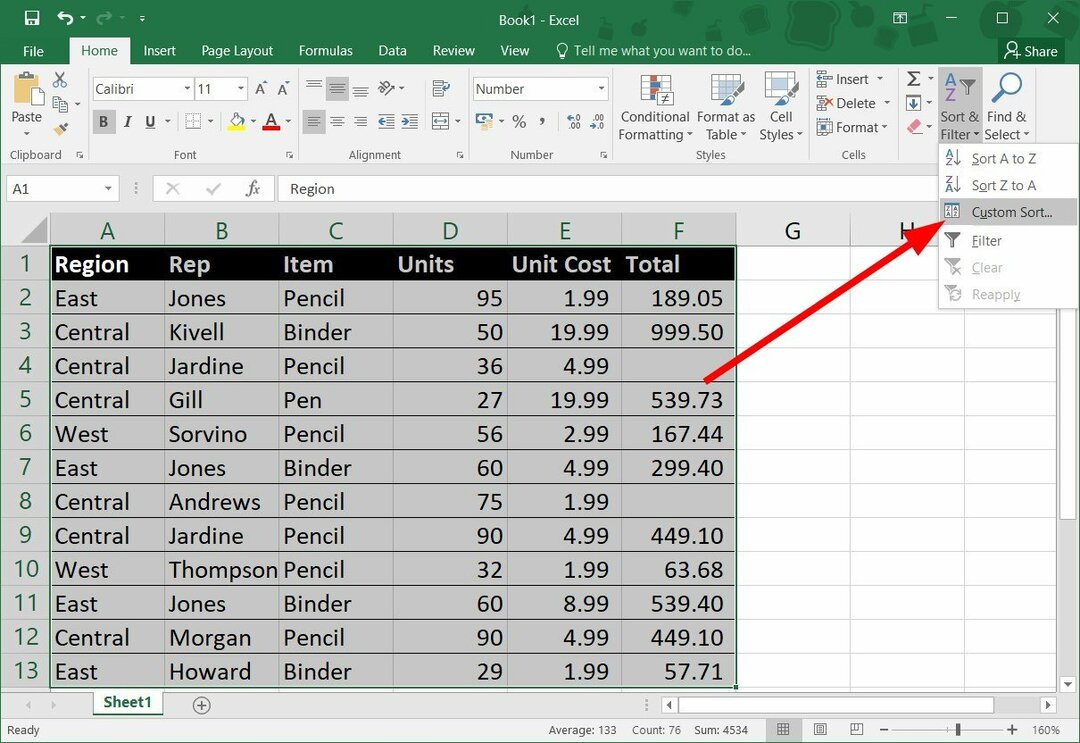
- Выбирать Общий в Сортировать по и Заказ как От меньшего к большему.
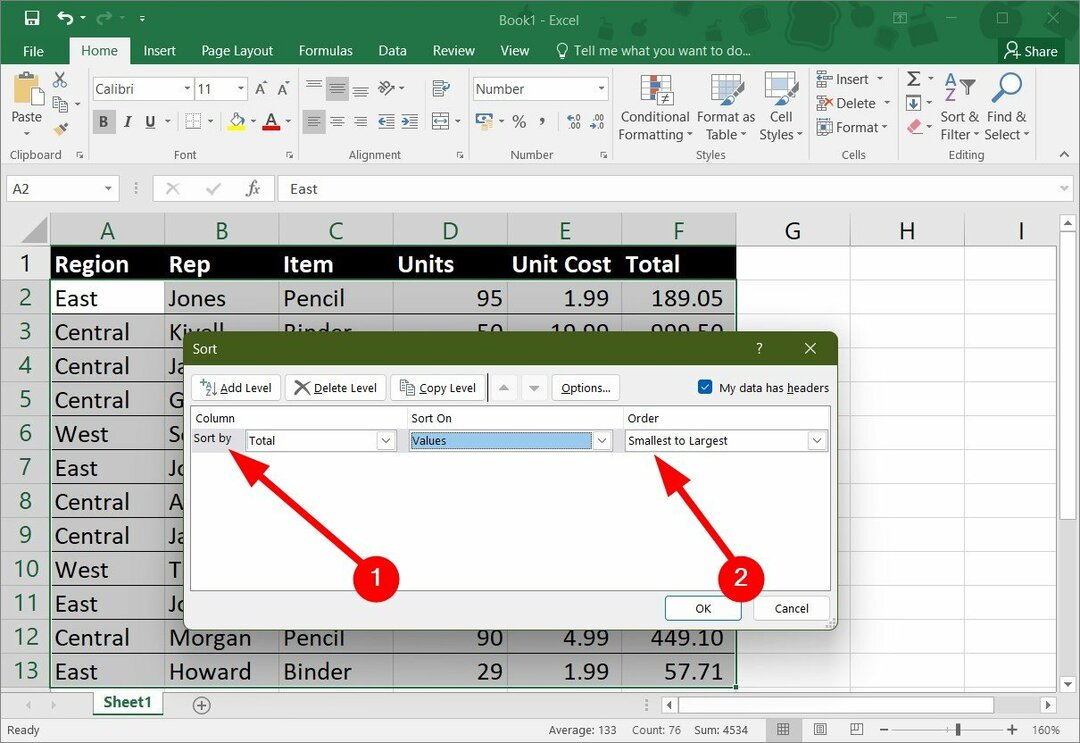
- Нажмите ХОРОШО.
Когда вы нажмете OK, вы увидите, что пустые ячейки будут размещены внизу набора данных после применения инструмента сортировки, что является неправильным способом. Вот две вещи, которые вы можете сделать, чтобы решить проблему с сортировкой Excel:
- Вам нужно удалить пустые ячейки из набора данных.
- Заполните пустые ячейки значениями данных, а затем примените инструмент сортировки.
2. Удалить начальный/конечный пробел перед значениями ячеек
- В приведенном ниже наборе данных вы можете видеть, что в значениях ячеек в А2, А4, А6, и А7.
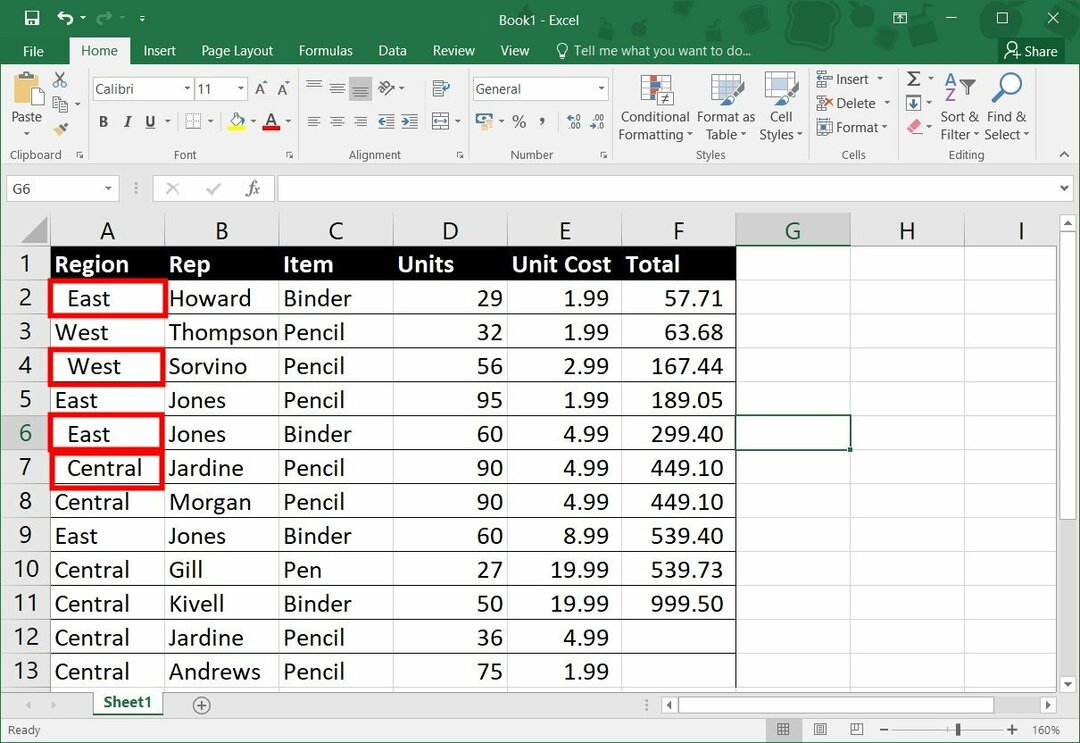
- Нажмите на Сортировать и фильтровать в Дом вкладку и выберите Пользовательская сортировка.
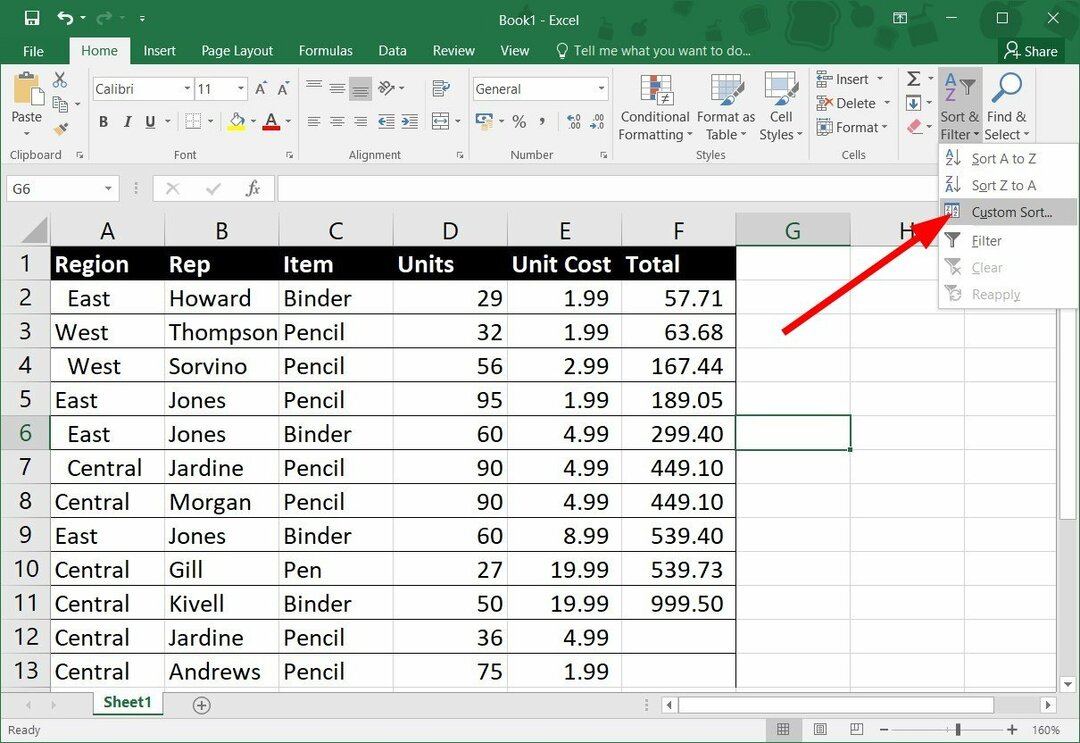
- Выбирать Сортировать по как Область.
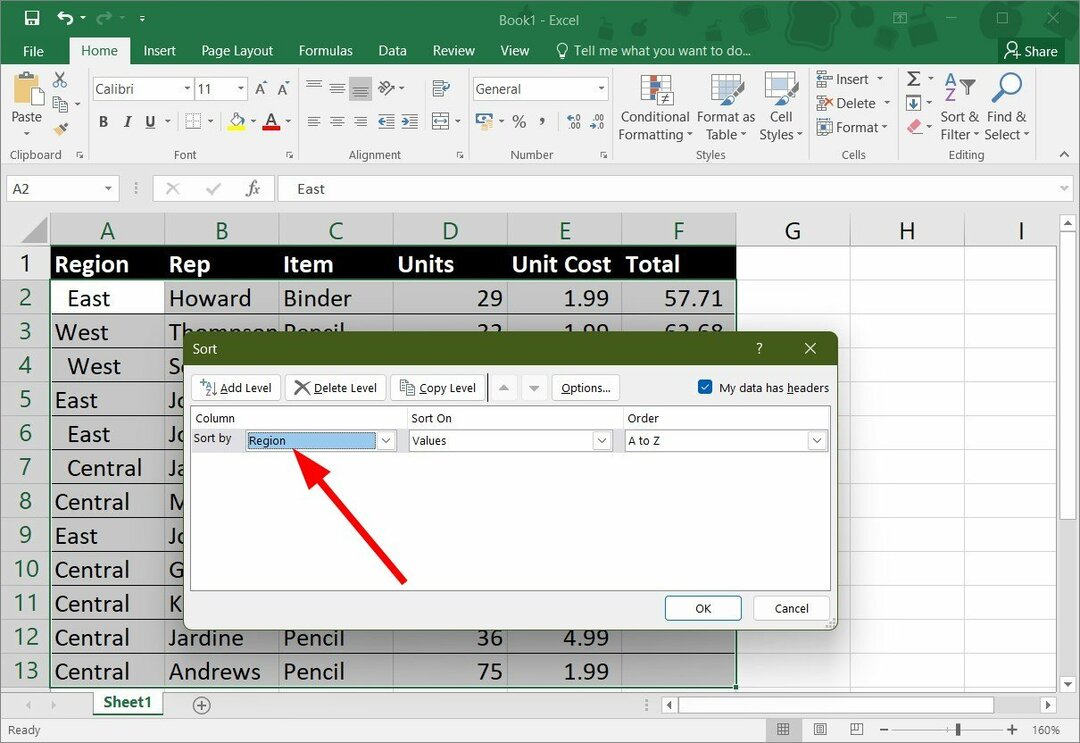
- Нажимать ХОРОШО.
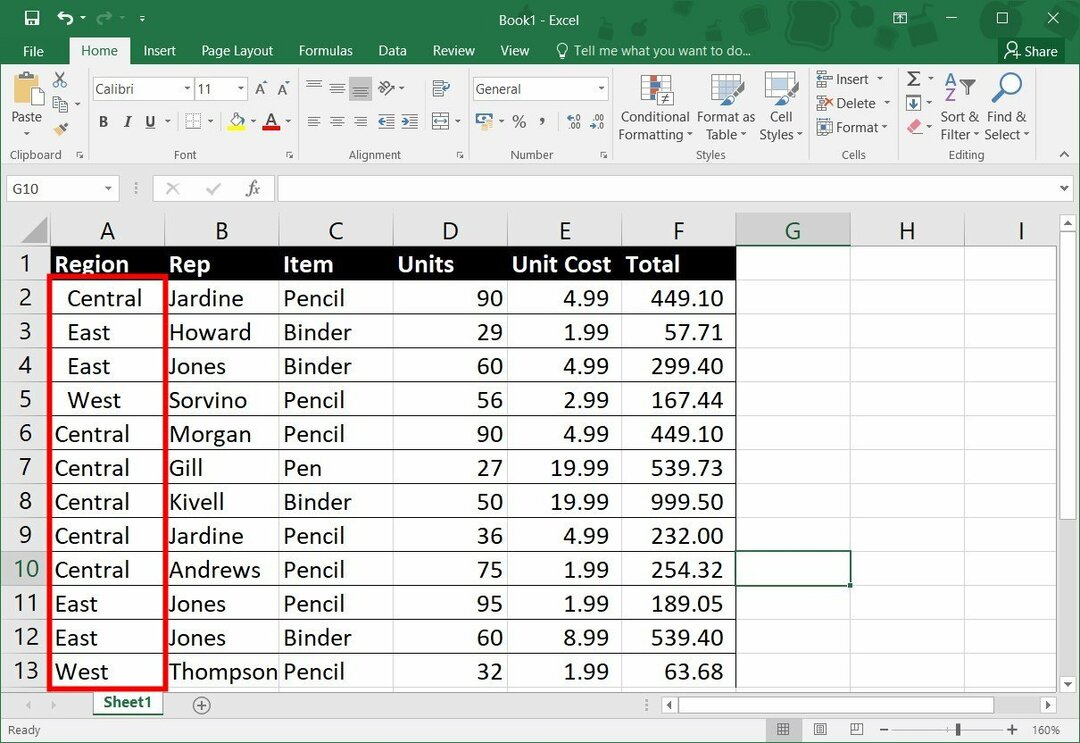
Применив сортировку, вы увидите, что ячейки с ведущими пробелами в своих значениях размещаются вверху перед другими ячейками.
Совет эксперта:
СПОНСОР
Некоторые проблемы с ПК трудно решить, особенно когда речь идет об отсутствующих или поврежденных системных файлах и репозиториях вашей Windows.
Обязательно используйте специальный инструмент, например Защитить, который просканирует и заменит ваши поврежденные файлы их свежими версиями из своего репозитория.
Чтобы избавиться от этой проблемы, вам нужно удалить начальные пробелы из выделенных ячеек, а затем примените функцию сортировки.
- Как удалить шифрование из Excel [самые быстрые способы]
- Как удалить пустые строки в Excel [массовое удаление]
3. Удалить смешанный тип данных
- В приведенном ниже наборе данных вы можете видеть, что ячейки Е6 к Е9 содержать Текстовые значения.
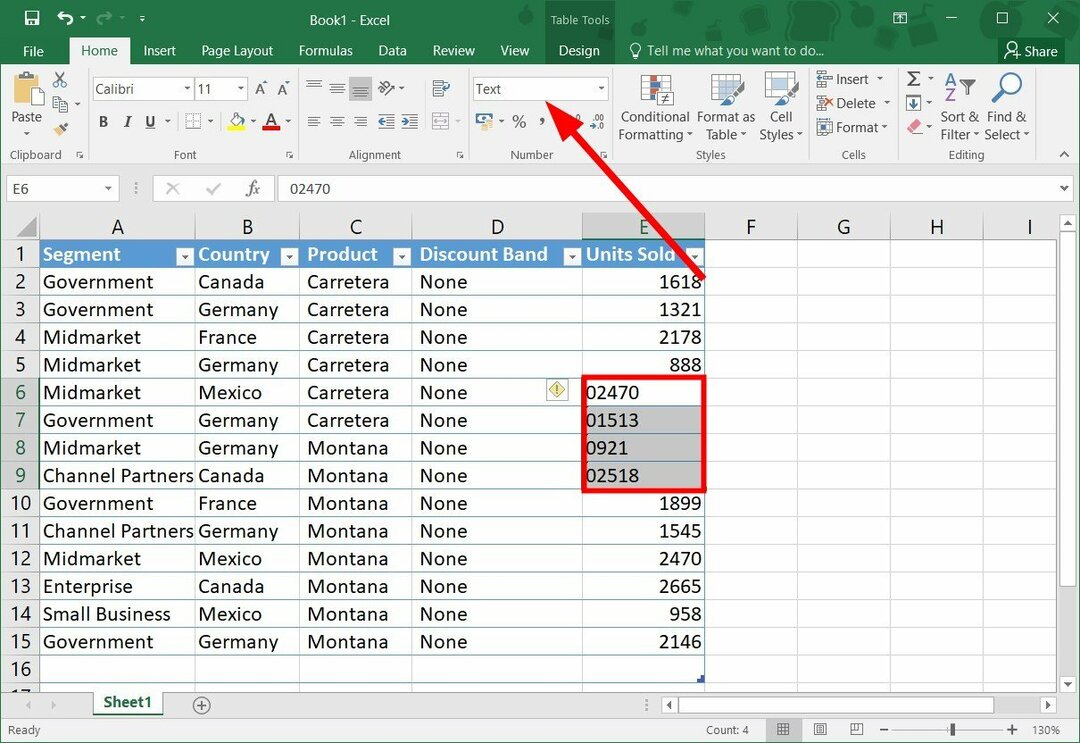
- Итак, чтобы решить эту проблему, выберите набор данных и нажмите Сортировать и фильтровать.
- Выбирать Пользовательский фильтр.
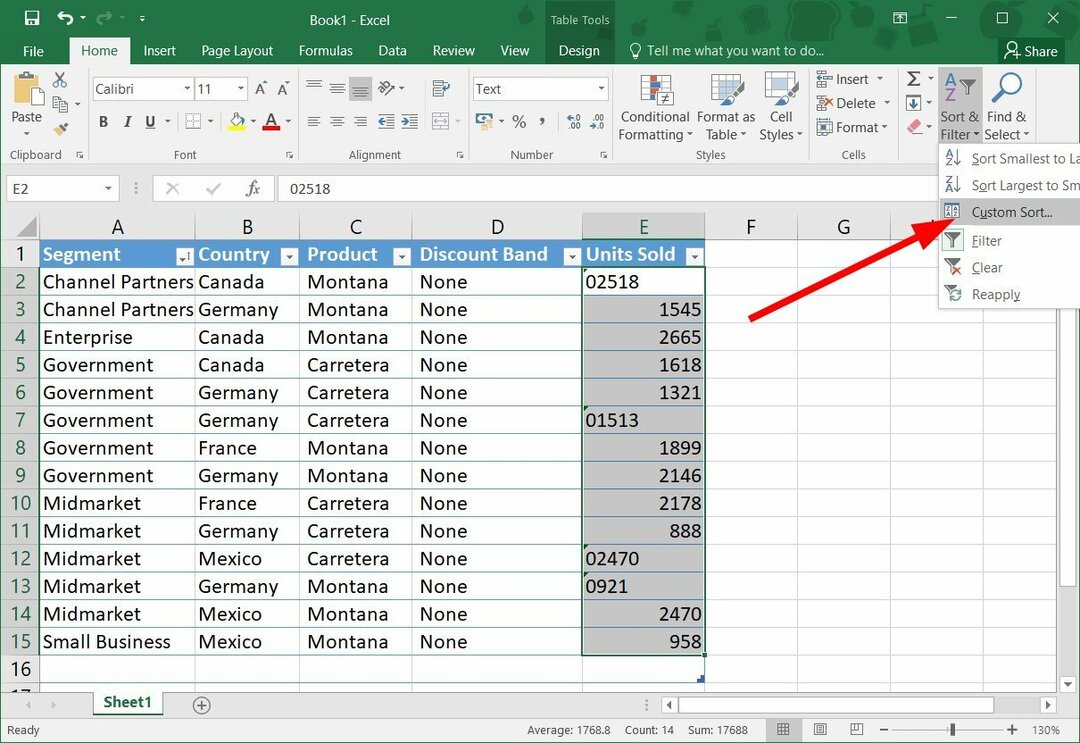
- В появившемся сообщении выберите Сортировать все, что выглядит как число, как число вариант.
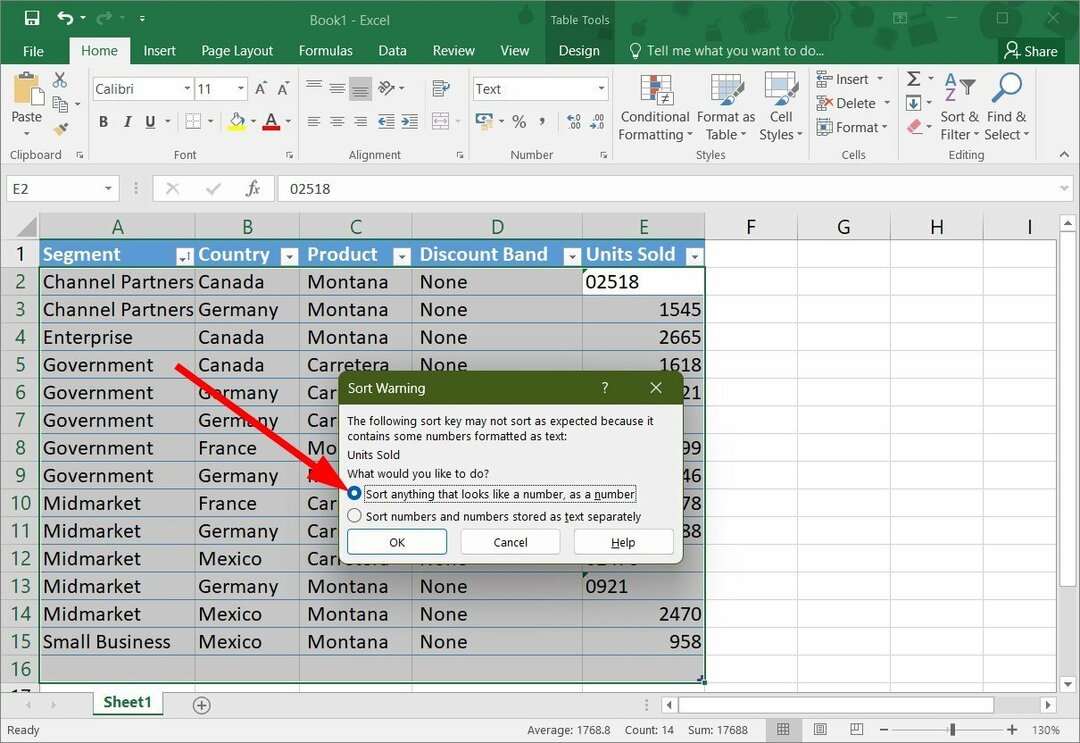
- Ударять ХОРОШО.
Часто, когда вы копируете и вставляете данные с другого листа или из Интернета, они не вставляются в правильном формате. Таким образом, в вашем наборе данных могут быть ячейки, содержащие текстовые значения вместо чисел.
В таком случае вы можете выполнить описанные выше шаги и убедиться, что функция сортировки правильно применяется к вашей электронной таблице.
4. Выберите допустимый формат даты
- Выберите ячейки, содержащие даты.
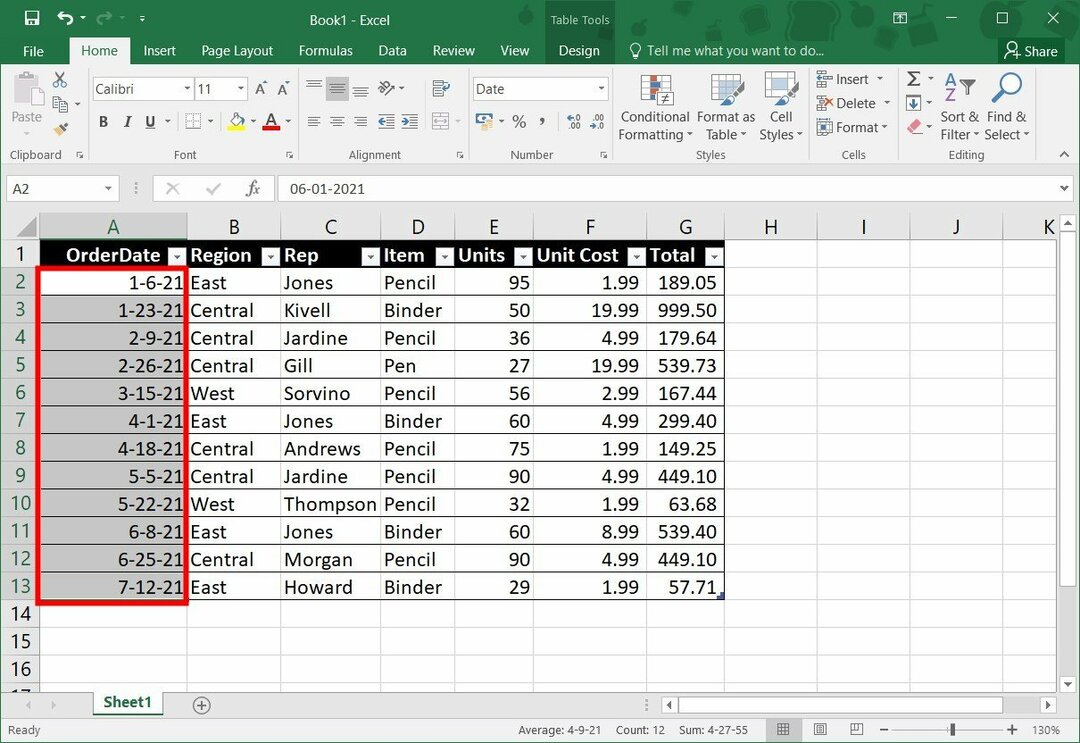
- Нажимать Ctrl + 1 на клавиатуре, чтобы открыть Формат ячеек меню.
- Переключиться на Число вкладка
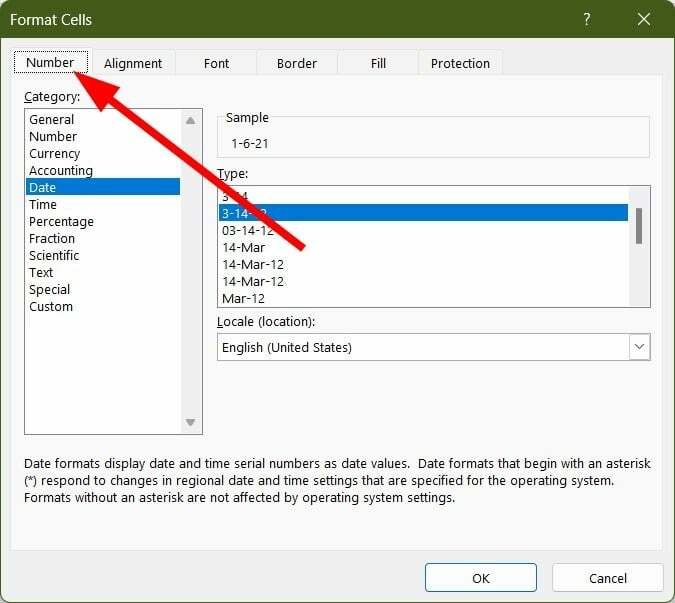
- Нажмите на Дата под Категория.

- Выберите подходящий тип даты внутри Тип коробка.
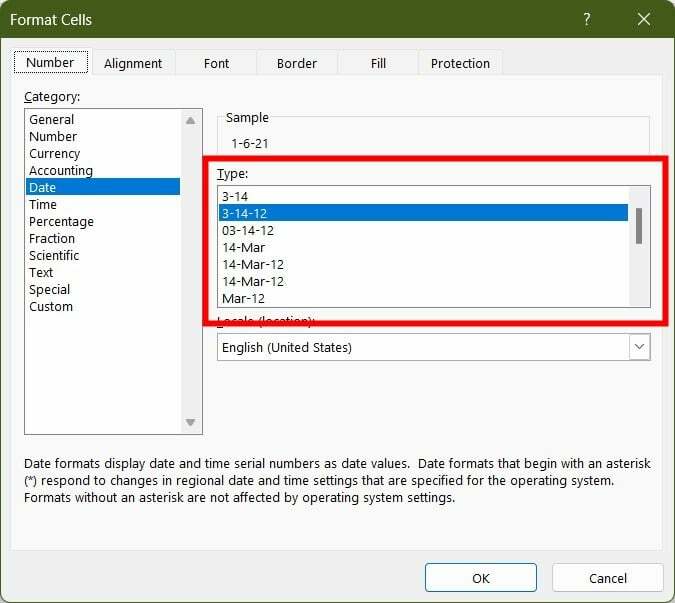
Вот несколько способов заставить функцию сортировки работать правильно для вашего набора данных. Что ж, это не единственная проблема, с которой сталкиваются пользователи MS Excel.
У нас есть руководство для пользователей, которые сталкиваются Excel не прокручивается вниз ошибки. Вы также можете ознакомиться с нашим руководством на Панель инструментов Excel отсутствует чтобы решить проблему.
Вы также можете ознакомиться с нашим руководством, в котором приведены подробные инструкции по открыть два Excel рядом для повышения эффективности. Кроме того, знаете ли вы, что вы можете открыть несколько файлов Excel одновременно, если нет, то ознакомьтесь с нашим руководством.
Некоторые пользователи сообщают, что они не могут открыть Excel на своей Windows 11 ПК. К счастью, у нас есть руководство, в котором перечислены некоторые решения этой проблемы.
Все еще испытываете проблемы?
СПОНСОР
Если приведенные выше рекомендации не помогли решить вашу проблему, на вашем компьютере могут возникнуть более серьезные проблемы с Windows. Мы предлагаем выбрать комплексное решение, такое как Защитить для эффективного решения проблем. После установки просто нажмите кнопку Посмотреть и исправить кнопку, а затем нажмите Начать ремонт.


